
Guida
Le tue foto messe in scena in modo minimalista e magico
di Pia Seidel

Scattiamo molte più foto di quelle che alla fine ci servono. Tuttavia, dobbiamo poi selezionarle. Con immagini in formato RAW è addirittura un must. Ecco alcuni consigli su come facilitare questo processo.
Torni dalle vacanze con centinaia o addirittura migliaia di foto – e ora? Se utilizzi Lightroom, probabilmente scatti in formato RAW. Ciò significa che devi modificare le foto sul computer. È un sacco di lavoro. Puoi però ridurre in modo significativo la quantità di lavoro necessario facendo già una selezione in anticipo.
Ma anche questo richiede tempo ed è purtroppo la parte più fastidiosa. Dopo una breve euforia iniziale nel vedere le immagini più belle, di solito subentra il fastidio del doverle selezionare. Le foto vengono quindi salvate su un disco e mai più toccate.
Non può sempre andare così. Voglio quindi aiutarti a superare la spiacevole situazione nel modo più rapido e ragionevole possibile.
Esistono due concetti per visualizzare e valutare le immagini in Lightroom: le valutazioni a stelle e il contrassegno. Nelle valutazioni a stelle assegni a un'immagine un numero di stelle compreso tra uno e cinque. Con il contrassegno, marchi semplicemente un'immagine con «sì» o «no». Il contrassegno è simboleggiato da bandierine bianche o nere con una croce.
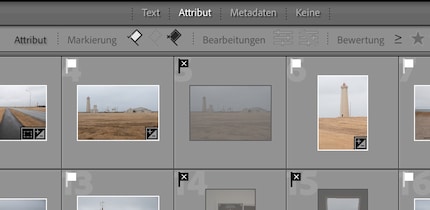
Puoi liberamente scegliere quale metodo usare. Io sceglierei sempre lo stesso, in modo da facilitare la ricerca e il filtraggio delle immagini. Al mio collega Samuel piacciono le stelle. A me, invece, il contrassegno. La suddivisione delle stelle è troppo complicata e non mi serve: mi basta sapere se voglio usare un'inquadratura o meno.
I contrassegni hanno il vantaggio di poter rimuovere le foto rifiutate in una sola volta. Il comando corrispondente si trova in fondo al menu «Foto» e si chiama «Elimina foto rifiutate». Puoi scegliere se Lightroom deve rimuovere le foto solo dal catalogo o anche dal supporto dati.
Per accelerare il processo di valutazione, ti conviene memorizzare le scorciatoie da tastiera. Per le stelle, basta digitare un numero compreso tra 1 e 5; con 0 rimuovi la valutazione. Per quanto riguarda i contrassegni, premi:
Le scorciatoie funzionano sia nel modulo Libreria che in quello Sviluppo. Tuttavia, riordinerei le immagini nel modulo Libreria, perché in questo modo hai più opzioni di visualizzazione. Puoi vedere le miniature nella vista Griglia (scorciatoia G). Le dimensioni delle immagini possono essere regolate in basso a destra. In questa vista, alla voce «Attributo», puoi visualizzare solo le immagini con determinati contrassegni o stelle. Oltre alla vista Lentino (E), è utile anche la vista Confronto (C) che visualizza due immagini una accanto all'altra, le quali si possono anche ingrandire e spostare. Con il simbolo del lucchetto determini se ingrandirle o spostarle singolarmente o in coppia.
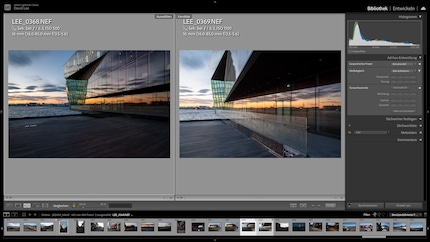
A questo punto potresti guardare tutte le immagini una ad una e decidere se selezionarla o rifiutarla. Ma facendo così mi capita di saltare due foto su tre, pensando di ritornarci più tardi. Oppure di segnarne una e di accorgermi poi che ci sono immagini simili ancora più belle. Devo quindi tornare indietro e chiedermi se la prima non fosse davvero migliore.
Di fronte a un gran numero di immagini, questo procedimento ti scoraggia velocemente. Le decisioni costano energia mentale e qui se ne devono prendere centinaia. Secondo la mia esperienza, ci sono alcuni trucchi che aiutano:
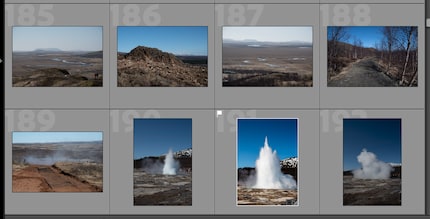
La parte più difficile è scegliere se tenere le foto «snì», cioè quelle che non sono male, ma nemmeno ottime. La decisione è difficile. Perché anche una foto mediocre può avere valore se associata a dei ricordi.
Naturalmente per sicurezza puoi conservare tutte le foto. Ma ricorda che un numero enorme di foto rende la tua collezione di immagini lenta e poco chiara. Ma soprattutto non puoi non fare una scelta: se scatti foto in formato RAW, devi modificare le immagini ed esportarle come JPEG. E non credo tu voglia doverlo fare con tutte le immagini. Non puoi quindi non fare una scelta iniziale.
Vale la pena di pensare in avanti: quante foto voglio utilizzare, ad esempio per una presentazione? Per una vacanza di una settimana, ad esempio, 100 foto mi sembrano adeguate. Continuo a rimuoverne fino a quando non raggiungo questo numero. I criteri possibili sono:
Nonostante tutti i trucchi possibili, la selezione rimane faticosa. Ma ti renderai conto che ne vale la pena quando comincerai a modificare le immagini. Giungi effettivamente alla fine e puoi finalizzare il progetto. Una bella sensazione. Poche, ma belle foto aumentano anche il desiderio di riguardarle in seguito. E questo è il senso di tutta la faccenda.

Il mio interesse per il mondo IT e lo scrivere mi hanno portato molto presto a lavorare nel giornalismo tecnologico (2000). Mi interessa come possiamo usare la tecnologia senza essere usati a nostra volta. Fuori dall'ufficio sono un musicista che combina un talento mediocre con un entusiamso eccessivo.
Soluzioni pratiche per le domande di tutti i giorni su tecnologia, trucchi per la casa e molto altro.
Visualizza tutti